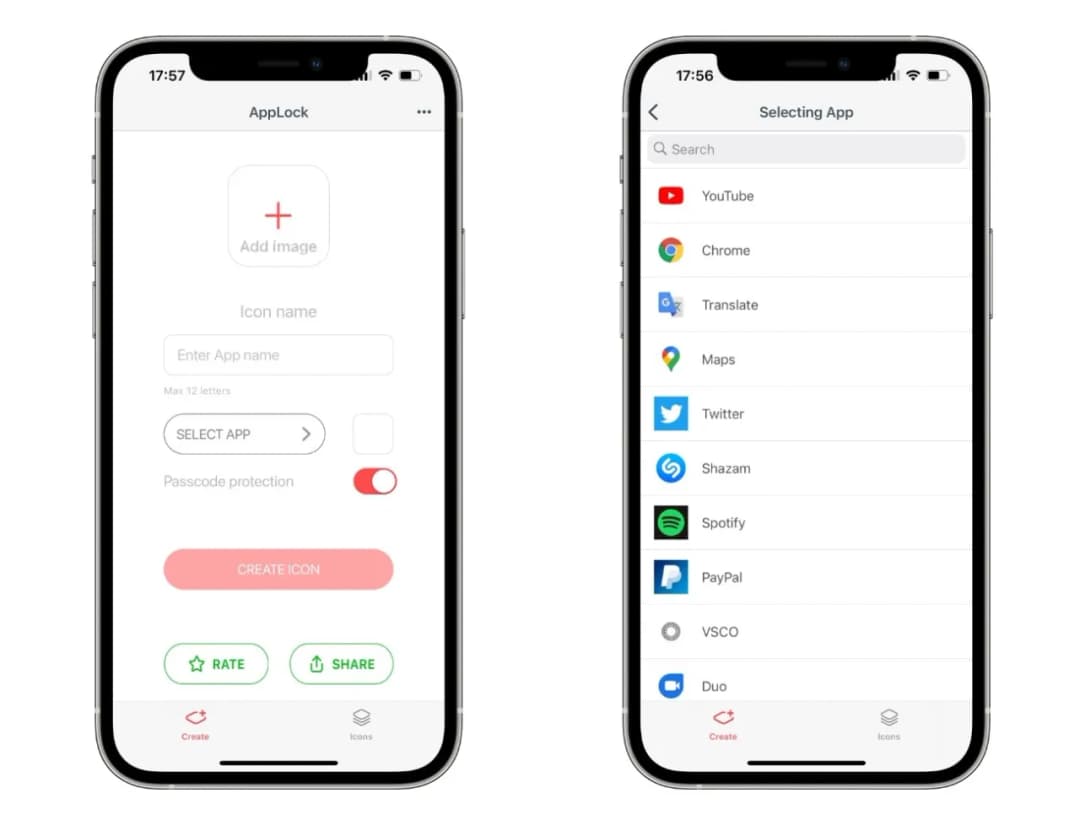Blokowanie aplikacji na iPhonie to istotny krok w zapewnieniu bezpieczeństwa i prywatności użytkowników, szczególnie gdy chodzi o dzieci. Dzięki funkcjom takim jak Czas przed ekranem oraz Dostęp nadzorowany, można skutecznie ograniczyć dostęp do wybranych aplikacji. Obie metody są proste w użyciu i pozwalają na dostosowanie ustawień zgodnie z indywidualnymi potrzebami.
W artykule przedstawimy szczegółowe instrukcje, jak włączyć te funkcje oraz jakie korzyści płyną z ich stosowania. Oprócz zabezpieczenia aplikacji, funkcja Czas przed ekranem umożliwia również monitorowanie czasu spędzanego w aplikacjach, co jest szczególnie przydatne dla rodziców. Przekonaj się, jak łatwo można chronić swoje dane i kontrolować dostęp do zawartości na swoim iPhonie.
Najważniejsze informacje:
- Funkcja Czas przed ekranem pozwala ustawić limity czasowe dla aplikacji, co pomaga w kontrolowaniu ich użycia.
- Dostęp nadzorowany umożliwia ograniczenie dostępu do jednej aplikacji, co jest idealne w sytuacjach, gdy chcesz, aby użytkownik korzystał tylko z wybranej aplikacji.
- Obie metody wymagają ustawienia kodu dostępu, co dodatkowo zabezpiecza urządzenie przed nieautoryzowanym dostępem.
- Apple nie oferuje możliwości indywidualnego blokowania aplikacji w App Store, a dostępne metody opierają się na wbudowanych funkcjach systemu iOS.
- Funkcja Czas przed ekranem jest również przydatna do monitorowania czasu spędzanego w aplikacjach, co może pomóc w zarządzaniu czasem dzieci przed ekranem.
Metody blokowania aplikacji na iPhone dla większego bezpieczeństwa
Na iPhonie dostępne są różne metody blokowania aplikacji, które pomagają w zapewnieniu większego bezpieczeństwa użytkowników. Dwie z najpopularniejszych funkcji to Czas przed ekranem oraz Dostęp nadzorowany. Obie metody pozwalają na kontrolowanie dostępu do aplikacji, co jest szczególnie istotne w przypadku dzieci, które mogą korzystać z urządzenia.
Funkcja Czas przed ekranem umożliwia użytkownikom ustawienie limitów czasowych dla określonych aplikacji. Dzięki temu, po upływie ustalonego czasu, dostęp do aplikacji zostaje zablokowany, co może pomóc w ograniczeniu czasu spędzanego przed ekranem. Z kolei dostęp nadzorowany pozwala na zablokowanie możliwości przechodzenia między aplikacjami, co daje większą kontrolę nad tym, z jakich aplikacji korzysta użytkownik.
Czas przed ekranem: jak ograniczyć dostęp do aplikacji
Czas przed ekranem to funkcja, która umożliwia użytkownikom monitorowanie i ograniczanie czasu spędzanego w aplikacjach. Po włączeniu tej opcji, można ustawić limity czasowe dla poszczególnych aplikacji lub kategorii aplikacji, co jest szczególnie przydatne dla rodziców, którzy chcą kontrolować czas, jaki ich dzieci spędzają na korzystaniu z urządzenia. Po osiągnięciu limitu, aplikacja zostaje zablokowana, a do jej ponownego uruchomienia wymagane jest podanie kodu PIN.
Funkcja ta nie tylko pozwala na ograniczenie dostępu do aplikacji, ale również umożliwia śledzenie, ile czasu użytkownik spędza na różnych platformach. Dzięki temu można łatwiej zidentyfikować aplikacje, które mogą być problematyczne, i podjąć odpowiednie działania. Czas przed ekranem jest zatem skutecznym narzędziem w zarządzaniu czasem przed ekranem, zwłaszcza w kontekście ochrony dzieci przed nieodpowiednimi treściami.
Dostęp nadzorowany: skuteczne kontrolowanie użycia aplikacji
Dostęp nadzorowany to funkcja dostępna na iPhonie, która umożliwia skuteczne kontrolowanie użycia aplikacji. Dzięki niej użytkownik może ograniczyć dostęp do innych aplikacji, co jest szczególnie przydatne w przypadku dzieci lub w sytuacjach, gdy chcemy skupić się na jednej konkretnej aplikacji. Po aktywacji tej funkcji, użytkownik ma dostęp tylko do aktualnie otwartej aplikacji, co uniemożliwia przypadkowe przełączanie się na inne programy.
Funkcja ta jest idealnym narzędziem dla rodziców, którzy chcą mieć kontrolę nad tym, z jakich aplikacji korzystają ich dzieci. W trybie dostępu nadzorowanego, aby opuścić aplikację, konieczne jest podanie hasła. Dzięki temu można zabezpieczyć urządzenie przed nieautoryzowanym dostępem do innych aplikacji, co zwiększa bezpieczeństwo i prywatność użytkownika. Dostęp nadzorowany jest również przydatny w sytuacjach, gdy chcemy ograniczyć rozpraszanie uwagi podczas pracy lub nauki.
Krok po kroku: włączanie blokady aplikacji na iPhone
W tej sekcji przedstawimy szczegółowe instrukcje dotyczące włączania blokady aplikacji na iPhonie, koncentrując się na funkcjach Czas przed ekranem oraz Dostęp nadzorowany. Obie metody pozwalają na skuteczne ograniczenie dostępu do aplikacji, co jest istotne dla zachowania bezpieczeństwa i prywatności użytkowników.
Włączanie Czasu przed ekranem polega na ustawieniu limitów czasowych dla wybranych aplikacji. Użytkownik może określić, ile czasu może spędzić na korzystaniu z danej aplikacji, a po przekroczeniu tego limitu aplikacja zostaje zablokowana. Z kolei Dostęp nadzorowany umożliwia skoncentrowanie się na jednej aplikacji, co jest idealne dla dzieci, które nie powinny mieć dostępu do całego urządzenia. Obie funkcje są łatwe do włączenia i oferują różne poziomy kontroli nad użyciem aplikacji.
Włączanie Czasu przed ekranem: szczegółowa instrukcja
Aby skorzystać z funkcji Czas przed ekranem na iPhonie, należy wykonać kilka prostych kroków. Poniżej przedstawiamy szczegółową instrukcję, która pomoże Ci włączyć tę funkcję i ustawić limity czasowe dla aplikacji.
- Otwórz Ustawienia na swoim iPhonie.
- Wybierz Czas przed ekranem. Jeśli jeszcze nie włączyłeś tej funkcji, dotknij opcji Włącz Czas przed ekranem i postępuj zgodnie z instrukcjami.
- Przejdź do sekcji Limity aplikacji.
- Dotknij Dodaj limit, aby wybrać aplikacje, które chcesz zablokować.
- Możesz zaznaczyć jedną lub więcej kategorii aplikacji lub wybrać konkretne aplikacje, a następnie kliknij Dalej, aby ustawić limit czasowy (np. 1 minutę).
- Upewnij się, że zaznaczona jest opcja Blokuj po zakończeniu limitu.
- Kliknij Dodaj, aby zapisać zmiany.
Ustawianie Dostępu nadzorowanego: krok po kroku
Funkcja Dostęp nadzorowany pozwala na ograniczenie dostępu do innych aplikacji, co jest przydatne w wielu sytuacjach. Oto kroki, które należy wykonać, aby aktywować tę funkcję na swoim iPhonie.
- Otwórz Ustawienia, a następnie przejdź do sekcji Dostępność.
- Wybierz Dostęp nadzorowany i włącz tę funkcję.
- Dotknij opcji Ustawienia kodu dostępu, aby ustawić hasło, które będzie wymagane do wyjścia z aplikacji w trybie dostępu nadzorowanego.
- Aby użyć tej funkcji, otwórz aplikację, którą chcesz udostępnić, a następnie trzykrotnie naciśnij przycisk boczny (lub przycisk Home w starszych modelach).
- W trybie dostępu nadzorowanego użytkownik będzie miał dostęp tylko do aktualnie otwartej aplikacji, co uniemożliwi mu przechodzenie do innych aplikacji bez podania hasła.
Ustawienia kodu dostępu: jak zabezpieczyć blokady aplikacji
Ustawienie kodu dostępu na iPhonie jest kluczowym krokiem w zabezpieczaniu blokady aplikacji. Dzięki temu użytkownik może chronić swoje ustawienia i prywatność przed nieautoryzowanym dostępem. Kod dostępu jest wymagany, gdy użytkownik próbuje zmienić ustawienia blokady aplikacji lub uzyskać dostęp do aplikacji, które zostały zablokowane. To zapewnia dodatkową warstwę bezpieczeństwa, szczególnie w przypadku dzieci, które mogą korzystać z urządzenia.
Aby ustawić kod dostępu, należy przejść do odpowiednich ustawień w menu iOS. Warto wybrać trudny do odgadnięcia kod, aby zminimalizować ryzyko, że ktoś inny uzyska dostęp do zablokowanych aplikacji. Pamiętaj, aby regularnie zmieniać kod dostępu i nie udostępniać go osobom trzecim, aby zachować maksymalne bezpieczeństwo.
Jak działa blokada aplikacji po jej aktywacji
Po aktywacji blokady aplikacji na iPhonie, funkcje takie jak Czas przed ekranem i Dostęp nadzorowany zaczynają działać, aby chronić użytkownika. Gdy użytkownik osiągnie ustalony limit czasu dla danej aplikacji, dostęp do niej zostaje zablokowany. Aby ponownie uzyskać dostęp, konieczne jest wprowadzenie kodu dostępu, co zapobiega przypadkowemu lub nieautoryzowanemu korzystaniu z aplikacji.
W przypadku dostępu nadzorowanego, aplikacja pozostaje aktywna tylko w tym trybie, co oznacza, że użytkownik nie może przełączać się na inne aplikacje bez podania hasła. Dzięki temu rodzice mogą mieć pewność, że ich dzieci korzystają tylko z wybranych aplikacji, co zwiększa kontrolę nad tym, co jest dostępne na urządzeniu. Mechanizm ten jest szczególnie przydatny w sytuacjach, gdy chcemy ograniczyć rozpraszanie uwagi lub zapewnić bezpieczeństwo korzystania z aplikacji.
Mechanizm działania blokady: co się dzieje po włączeniu
Po włączeniu blokady aplikacji na iPhonie, mechanizm działania zostaje aktywowany, co oznacza, że aplikacje objęte ograniczeniami nie będą dostępne dla użytkownika po upływie ustalonego czasu. W przypadku funkcji Czas przed ekranem, po osiągnięciu limitu czasowego, aplikacja zostaje zablokowana, a użytkownik musi wprowadzić kod dostępu, aby ponownie uzyskać do niej dostęp. To skutecznie zapobiega nadmiernemu korzystaniu z aplikacji, co jest szczególnie ważne w kontekście dzieci.
W trybie dostępu nadzorowanego, użytkownik ma dostęp tylko do aktualnie otwartej aplikacji. Przełączanie się na inne aplikacje jest niemożliwe bez podania hasła, co zwiększa bezpieczeństwo i kontrolę nad tym, co dzieje się na urządzeniu. Dzięki tym funkcjom, rodzice mogą mieć pewność, że ich dzieci korzystają z aplikacji w sposób odpowiedzialny i bezpieczny.
Różnice między metodami blokowania aplikacji na iPhone
Obie metody blokowania aplikacji, Czas przed ekranem oraz Dostęp nadzorowany, oferują różne podejścia do zarządzania dostępem do aplikacji na iPhonie. Każda z nich ma swoje unikalne funkcje i zastosowania, co sprawia, że są przydatne w różnych sytuacjach. Warto zrozumieć te różnice, aby wybrać odpowiednią metodę, która najlepiej odpowiada potrzebom użytkownika.
| Funkcja | Czas przed ekranem | Dostęp nadzorowany |
|---|---|---|
| Cel | Ograniczenie czasu spędzanego na aplikacjach | Ograniczenie dostępu do innych aplikacji |
| Kontrola | Użytkownik ustala limity czasowe | Użytkownik ma dostęp tylko do jednej aplikacji |
| Bezpieczeństwo | Wymaga kodu dostępu po osiągnięciu limitu | Wymaga kodu dostępu do wyjścia z aplikacji |
| Idealne dla | Rodziców monitorujących czas dzieci | Rodziców chcących ograniczyć dostęp do aplikacji |
Porównanie Czasu przed ekranem i Dostępu nadzorowanego
Obie metody blokowania aplikacji oferują różne podejścia do zarządzania dostępem. Czas przed ekranem koncentruje się na ograniczaniu czasu, jaki użytkownik spędza na korzystaniu z aplikacji, co jest idealne dla osób, które chcą kontrolować swoje nawyki. Z kolei Dostęp nadzorowany jest bardziej restrykcyjny, umożliwiając korzystanie tylko z jednej aplikacji w danym momencie, co jest przydatne w sytuacjach, gdy chcemy zapewnić bezpieczeństwo dzieciom lub ograniczyć rozpraszanie uwagi. Wybór odpowiedniej metody zależy od indywidualnych potrzeb i preferencji użytkownika.
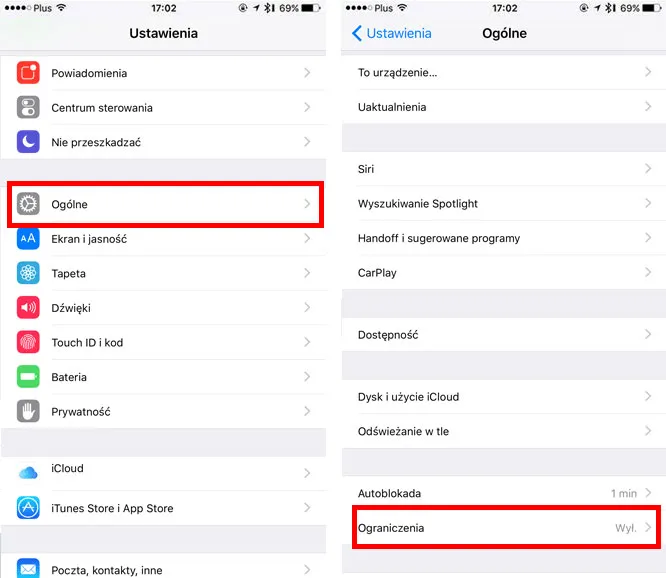
Zmiana lub wyłączenie ustawień blokady aplikacji
W przypadku, gdy użytkownik chce zmienić lub wyłączyć ustawienia blokady aplikacji, proces jest prosty i intuicyjny. Można to zrobić zarówno dla funkcji Czas przed ekranem, jak i Dostępu nadzorowanego. Warto pamiętać, że zmiany te mogą być konieczne w miarę rozwoju potrzeb użytkownika lub zmiany sytuacji, w jakiej korzysta z urządzenia.
W przypadku Czasu przed ekranem, użytkownik może dostosować limity czasowe lub całkowicie wyłączyć tę funkcję, co daje większą elastyczność. Natomiast w przypadku Dostępu nadzorowanego, można łatwo wyłączyć tę opcję, aby przywrócić pełny dostęp do wszystkich aplikacji na urządzeniu. W obu przypadkach proces ten jest łatwy do wykonania i nie wymaga zaawansowanej wiedzy technicznej.
Instrukcja wyłączania i modyfikacji ustawień blokady
Aby zmienić lub wyłączyć blokadę aplikacji, należy wykonać kilka prostych kroków. Poniżej przedstawiamy instrukcje dotyczące zarówno Czasu przed ekranem, jak i Dostępu nadzorowanego.
- Zmiana ustawień Czasu przed ekranem: Otwórz Ustawienia, wybierz Czas przed ekranem, a następnie dostosuj limity aplikacji lub wyłącz funkcję.
- Zmiana ustawień Dostępu nadzorowanego: Otwórz Ustawienia, przejdź do sekcji Dostępność, wybierz Dostęp nadzorowany i wyłącz tę funkcję.
- Usunięcie limitów: W przypadku Czasu przed ekranem, dotknij Limity aplikacji, a następnie usuń wprowadzone wcześniej limity.
- Dezaktywacja kodu dostępu: W przypadku Dostępu nadzorowanego, możesz również zmienić ustawienia kodu dostępu lub go usunąć, aby przywrócić pełny dostęp do aplikacji.
Jak wykorzystać blokady aplikacji do nauki i rozwoju dzieci
Blokady aplikacji, takie jak Czas przed ekranem i Dostęp nadzorowany, mogą być nie tylko narzędziem do ograniczania czasu spędzanego na urządzeniu, ale także doskonałym sposobem na wspieranie nauki i rozwoju dzieci. Warto wykorzystać te funkcje, aby zachęcać dzieci do korzystania z edukacyjnych aplikacji oraz monitorować ich postępy w nauce. Ustalając limity czasowe dla aplikacji edukacyjnych, rodzice mogą stworzyć strukturalne podejście do nauki, które pozwala dzieciom na efektywne wykorzystanie czasu spędzanego przed ekranem.
Co więcej, rodzice mogą również wykorzystać Dostęp nadzorowany do tworzenia bezpiecznych środowisk do nauki. Udostępniając dzieciom jedynie aplikacje edukacyjne w trybie dostępu nadzorowanego, można skupić ich uwagę na nauce, eliminując wszelkie rozpraszacze. Tego rodzaju podejście nie tylko wspiera rozwój umiejętności, ale także kształtuje odpowiedzialne nawyki korzystania z technologii w przyszłości.